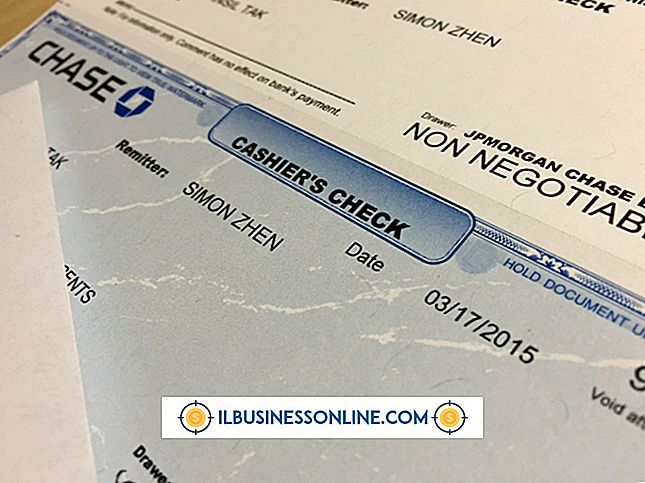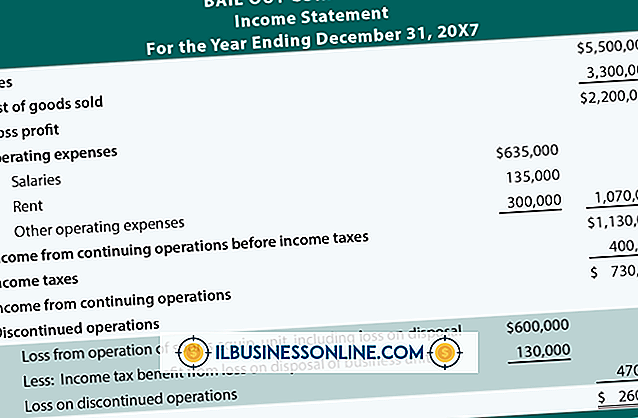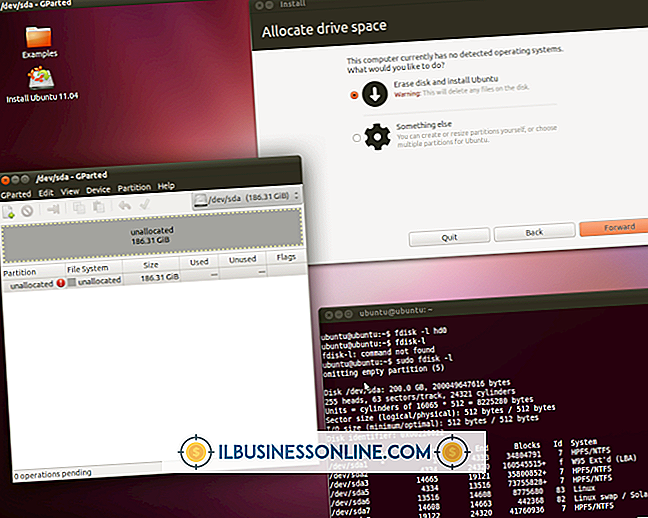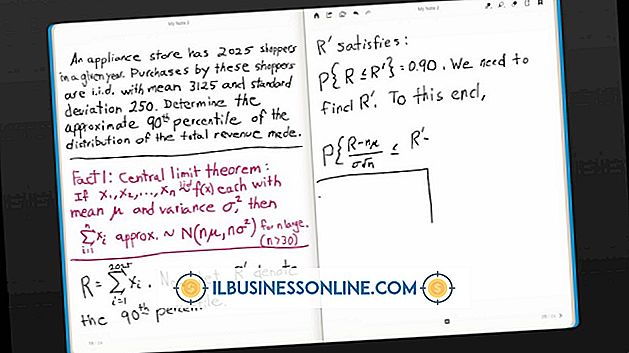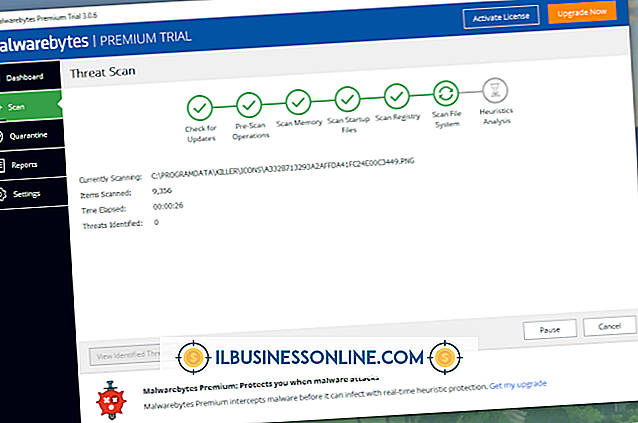So erzwingen Sie den Auswurf auf einem Mac-Terminal

Sie haben mehrere Möglichkeiten, eine Disc aus dem optischen Laufwerk Ihres Mac auszuwerfen. Wenn die üblichen Methoden zum Auswerfen von Datenträgern fehlschlagen, geben Sie im Terminalfenster einen Befehl ein, um das System zum Auswerfen der Diskette zu zwingen. Die Force-Eject-Methode funktioniert für Macs, auf denen ein oder mehrere optische Laufwerke installiert sind.
1
Klicken Sie oben auf dem Bildschirm auf "Start" und wählen Sie "Dienstprogramme" aus dem Pulldown-Menü. Dies öffnet ein neues Fenster mit den Symbolen für die Systemdienstprogramme Ihres Mac.
2
Doppelklicken Sie auf das Symbol "Terminal", um eine Terminalsitzung zu öffnen.
3.
Geben Sie den Befehl "Auswurf" ein und drücken Sie die Eingabetaste. Der Cursor springt in die nächste Zeile, ohne eine Bestätigungsmeldung anzuzeigen. Der Mac sollte die CD auswerfen.
4
Geben Sie "drutil list" in das Terminal ein und drücken Sie die Eingabetaste, wenn die Disc nicht ausgeworfen wird. Der Befehl zeigt eine Liste der optischen Laufwerke Ihres Mac an. Auf dem mit Ihrem Computer gelieferten Originallaufwerk wird ein Etikett angezeigt, z. B. "HL-DT-ST" in der Spalte Hersteller. In der Spalte Support Level wird auch etwas angezeigt, das "Apple Shipping" ähnelt. Wenn Sie mehrere optische Laufwerke installiert haben, geben Sie die Nummer an, die auf der linken Seite des Eintrags angezeigt wird, der das Laufwerk beschreibt.
5
Geben Sie "drutil tray eject (number)" ein und drücken Sie die Eingabetaste. Wenn Sie beispielsweise die Nummer des Laufwerks als "2" identifiziert haben, geben Sie "drutil tray auswerfen 2" ein. Der Mac wirft die CD im ausgewählten Laufwerk aus.